Win10 Outlook开机自动启动教程及设置方法
更新时间:2023-06-16 11:03:31作者:jiang
win10 outlook开机自动启动,在工作中Outlook作为一款常用的电子邮件客户端,对于我们的工作效率提高有着重大的推动作用,但是如果每次开机都需要手动启动Outlook,那将不可避免地浪费我们的时间和精力。因此将Outlook设置为开机自动启动是很有必要的。本文将介绍如何在Win10系统下设置Outlook开机自动启动,以提高工作效率。
设置win10outlook开机自动启动的方法:
打开控制面板,在众多的命令菜单中,选择点de击:管理工具
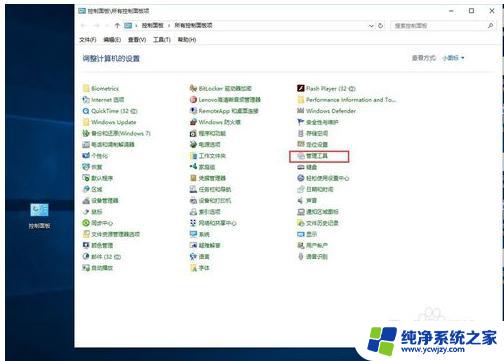
在“管理工具”的子菜单中,找到并点击打开“任务计划程序”。
然后在打开的任务程序中,右键选择“创建新的基本任务”,然后填写名称,点击下一步。
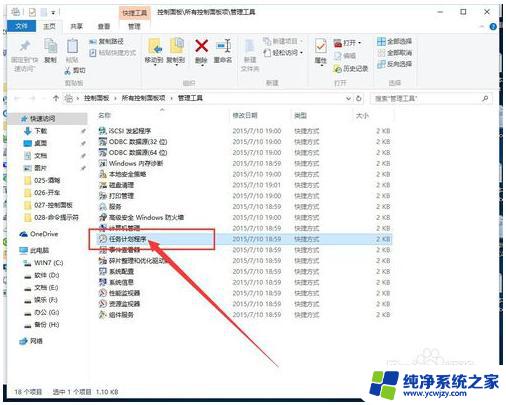
在“触发器”里面,我们选择勾选的是“计算机启动时”。然后继续下一步,在操作里面,选择“启动程序”
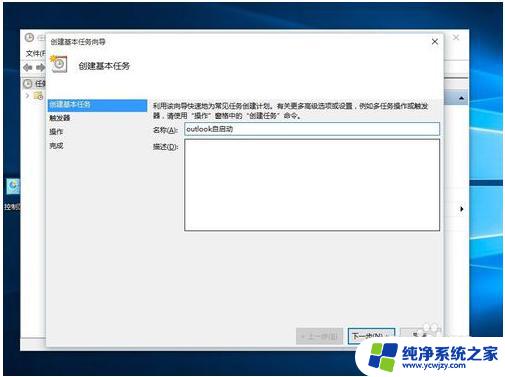
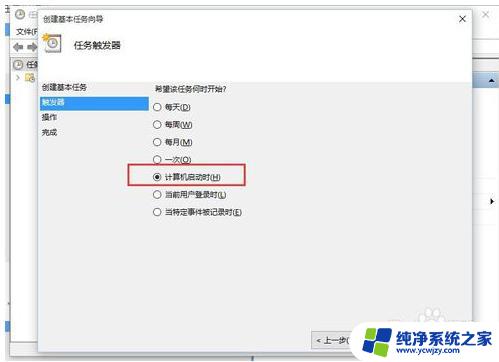
选择我们要启动的程序,注意不要选择桌面上的快捷方式。
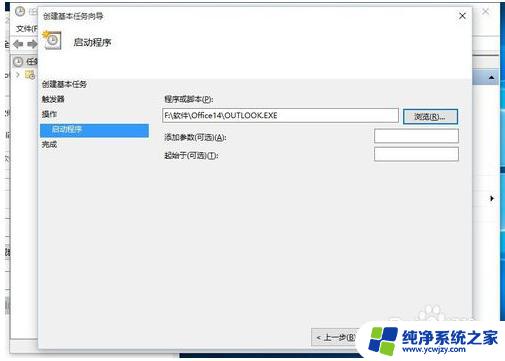
然后继续点击“下一步”,直至“完成”接口。
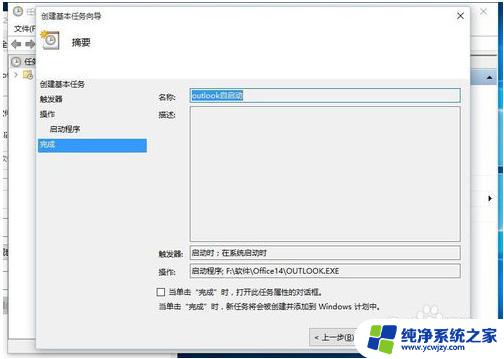
以上是win10 outlook开机自启的全部内容,如果您遇到类似的问题,可以参考本文中介绍的步骤进行修复,希望这些信息对您有所帮助。
Win10 Outlook开机自动启动教程及设置方法相关教程
- w10开机启动项怎么设置方法 Win10系统开机启动项设置教程
- win10怎么设置开机启动程序 Win10开机自启动软件设置教程
- 电脑程序自启动怎么设置 Win10开机自启动软件设置方法
- 开机自动启动怎么设置 win10开机启动项设置方法
- win10开机自动启动程序 Win10如何设置软件开机自启动
- win10怎么把软件设置成开机启动 win10开机启动项设置教程
- win10自启动设置 win10如何设置开机自启动程序
- 如何开机自启动软件 win10软件开机启动设置方法
- win10怎么关闭开机自动开启的程序 Win10开机启动项关闭方法
- win10如何开机启动程序 Win10如何设置软件开机自启动
- win10没有文本文档
- windows不能搜索
- 微软正版激活码可以激活几次
- 电脑上宽带连接在哪里
- win10怎么修改时间
- 搜一下录音机
win10系统教程推荐
win10系统推荐